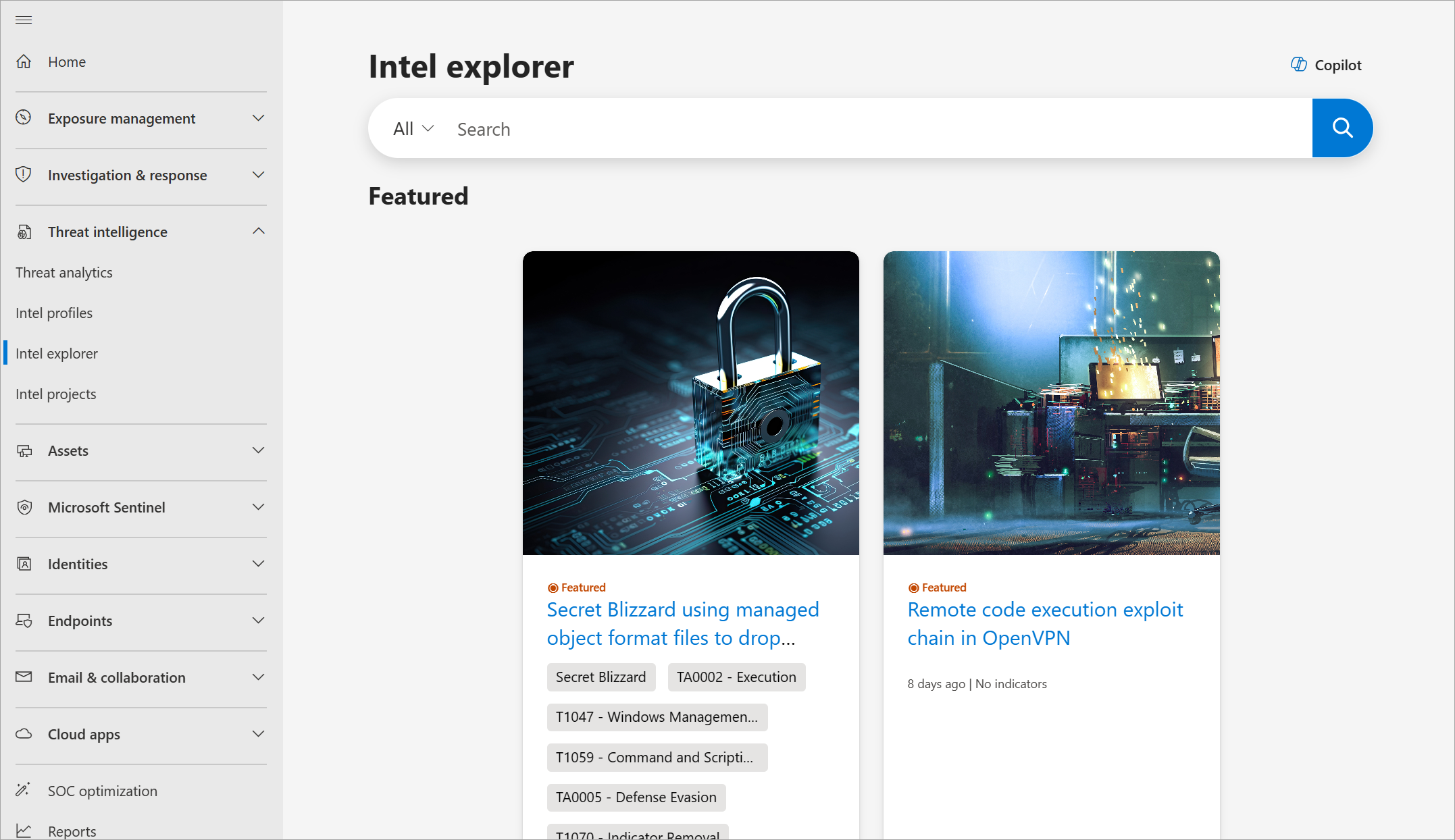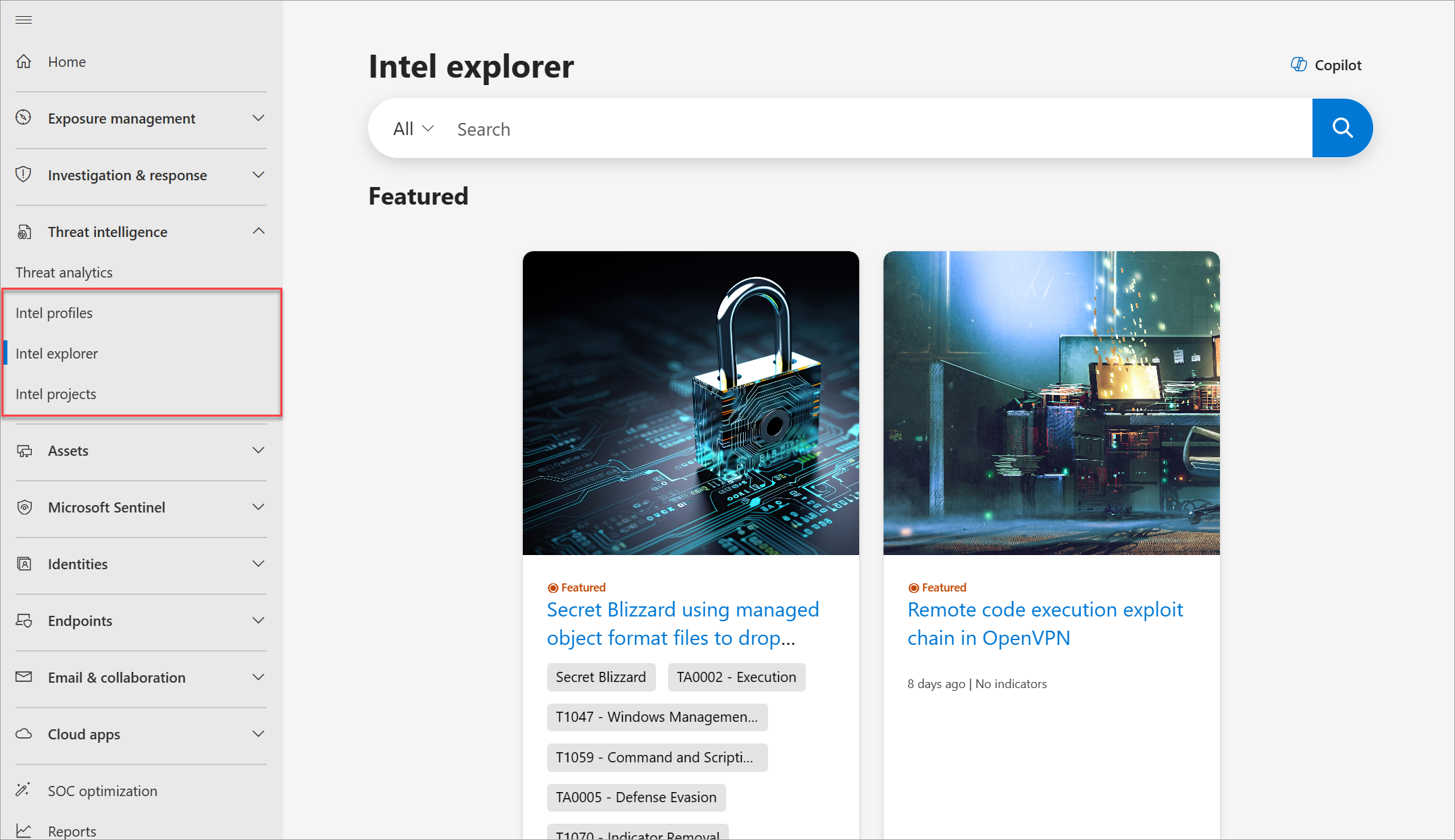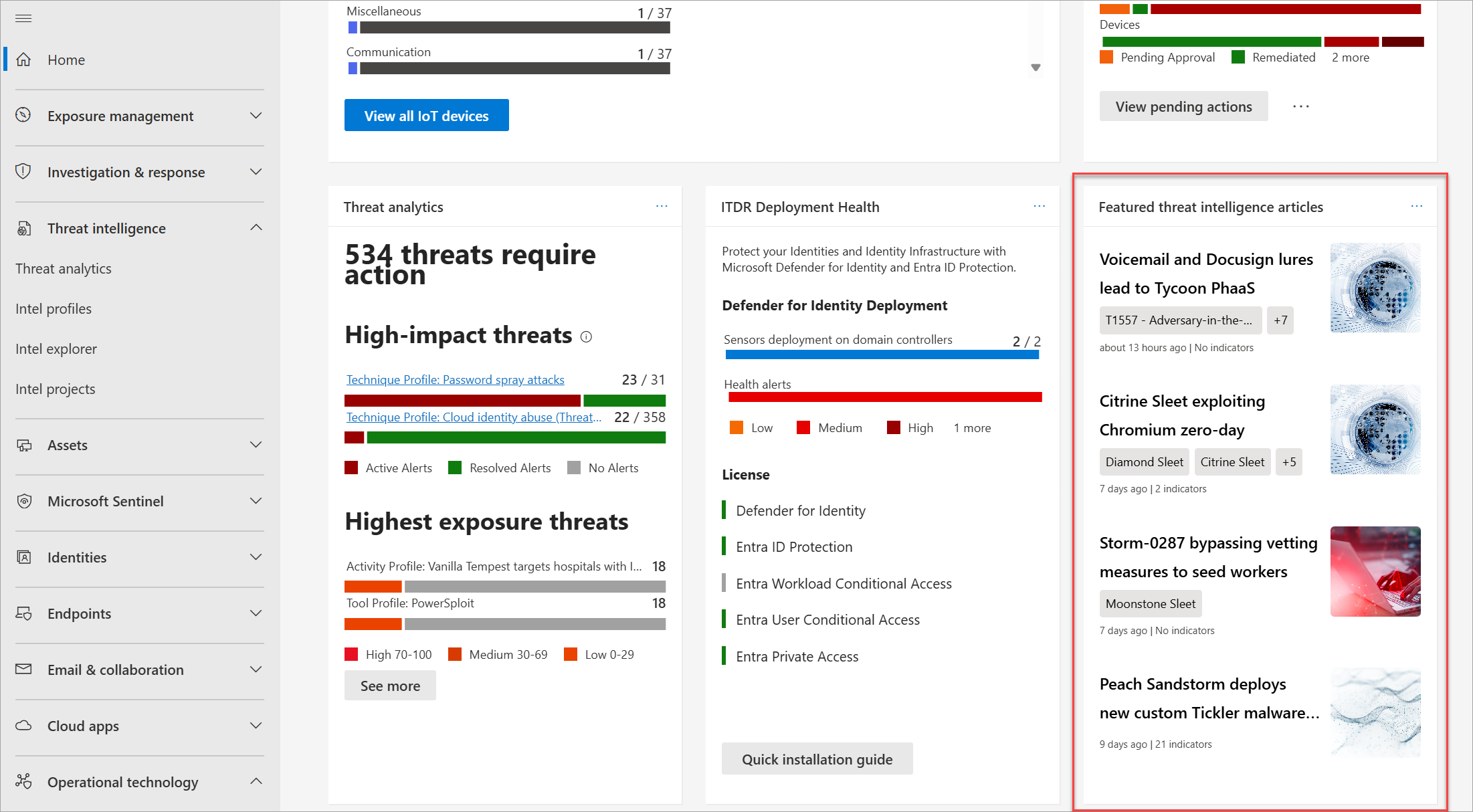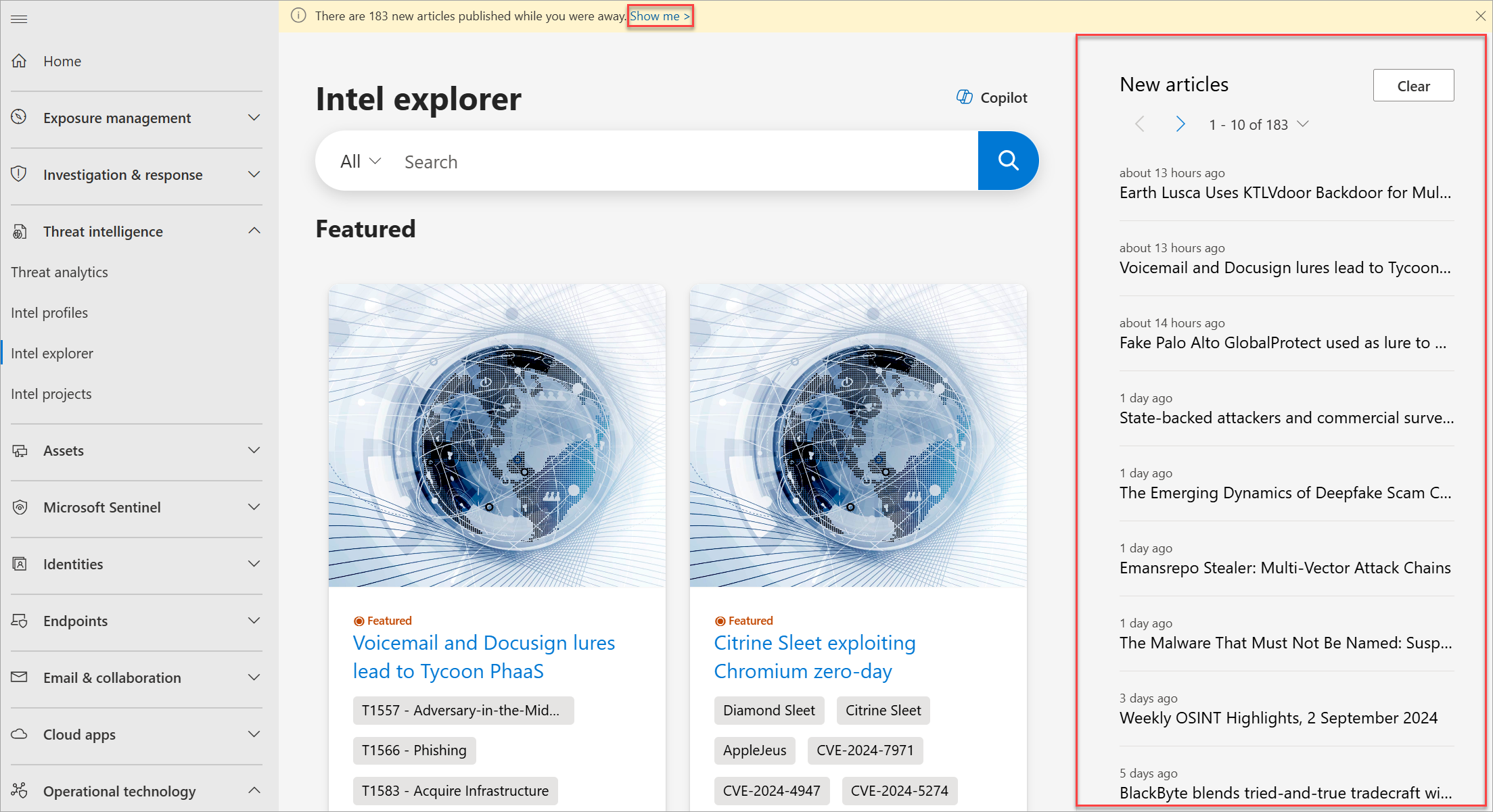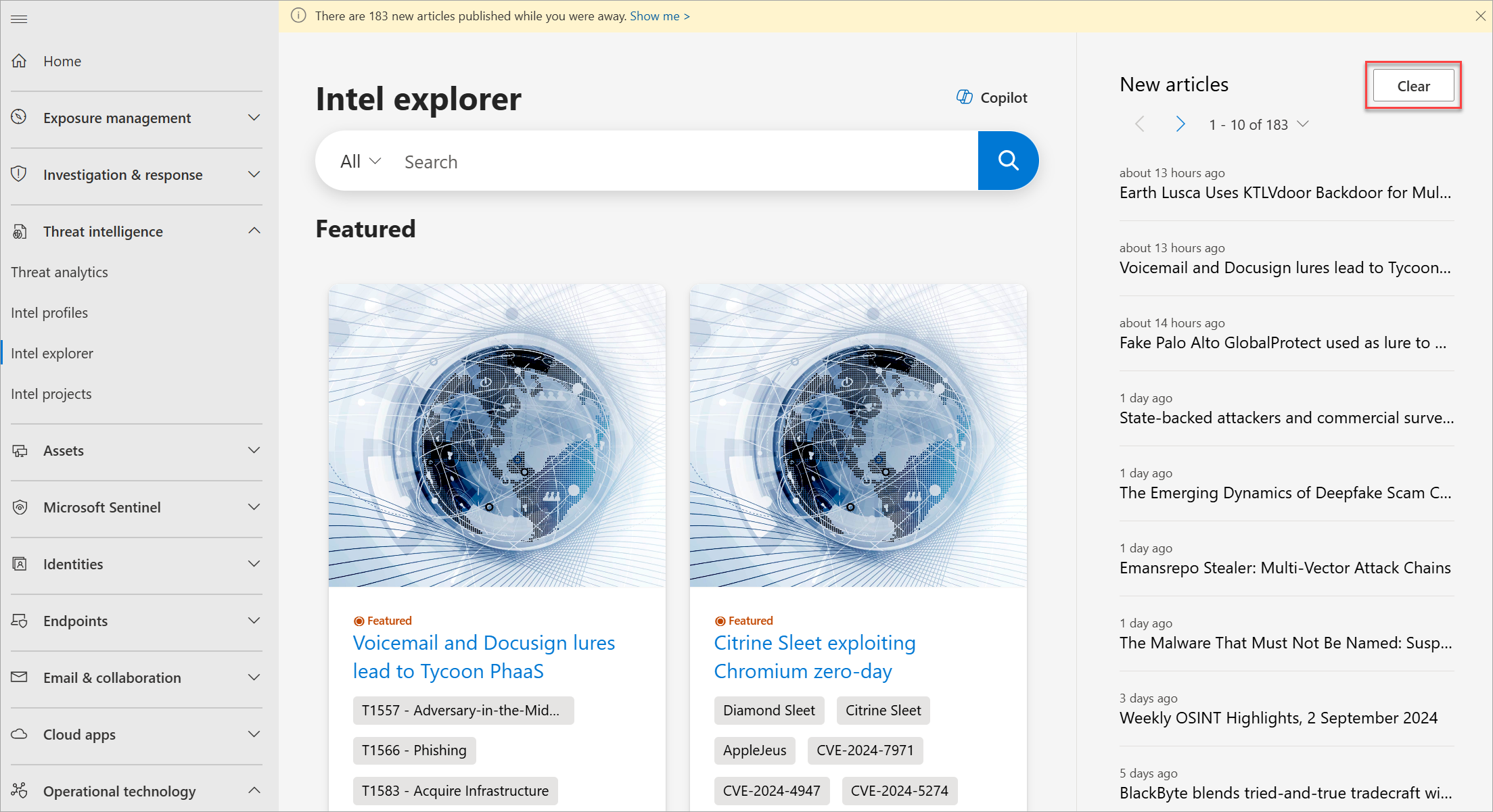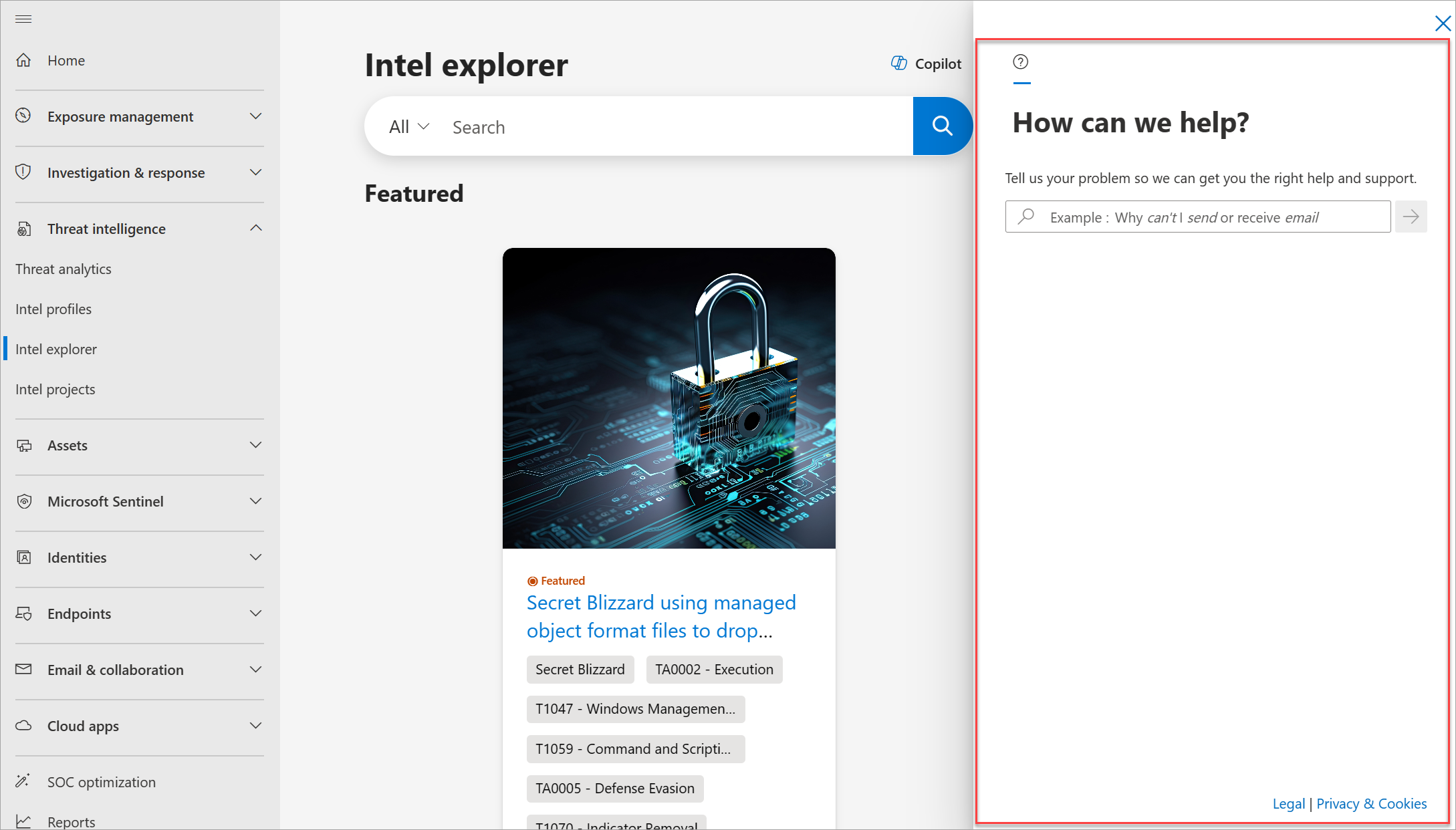本指南逐步讲解如何从Microsoft Defender门户访问Microsoft威胁情报 (Defender TI) 、调整门户的主题,使其在使用时更加轻松,以及查找扩充源,以便在收集威胁情报时查看更多结果。
先决条件
Microsoft Entra ID 或个人 Microsoft 帐户。 登录或创建帐户
Defender TI 高级许可证。
注意
没有 Defender TI 高级许可证的用户仍然可以访问我们的免费 Defender TI 产品/服务。
在 Microsoft Defender 门户中打开 Defender TI
访问Defender 门户并完成 Microsoft 身份验证过程。 详细了解 Defender 门户
导航到“威胁情报”。 可以在以下页面中访问 Defender TI:
- Intel 配置文件
- Intel 资源管理器
- Intel 项目
将 Defender 门户的显示主题调整为深色或浅色模式
默认情况下,Defender 门户的显示主题设置为浅色模式。 要切换到深色模式,请在 Defender 门户中导航到“主页”,然后在主页右上角选择“深色模式”。

要切换回浅色模式,请在主页的同一右上角选择“浅色模式”。

跟进最新的威胁情报
你可以通过特色威胁情报文章小组件或文章摘要通知来更新最新和最引人注目的 威胁情报文章 。
特色威胁情报文章小组件
Defender 门户主页中的 “特色威胁情报文章” 小组件显示标记为 “特色文章”的最新 Defender TI 发布:
文章摘要
在 Intel 资源管理器 页中,一条横幅消息通知你自上次访问 Defender 门户以来发布的新 Defender TI 文章数。 选择“ 显示我 ”打开列出可能错过的文章的浮出控件面板,然后选择任何列出的文章将其打开:
选择浮出控件面板中的“ 清除 ”按钮或关闭横幅消息以清除文章摘要:
获取帮助并了解 Defender TI 支持资源
在 Defender 门户右上角选择“帮助”图标。 侧面板显示搜索栏,可在其中键入问题或支持问题。
还可以通过在“帮助”面板右下角分别选择“法律和隐私 & Cookie”来查看Microsoft的许可资源和隐私声明。
注销 Defender 门户
- 在 Defender 门户右上角选择“我的帐户”图标。
- 选择“注销”。
清理资源
本部分没有要清理的资源。